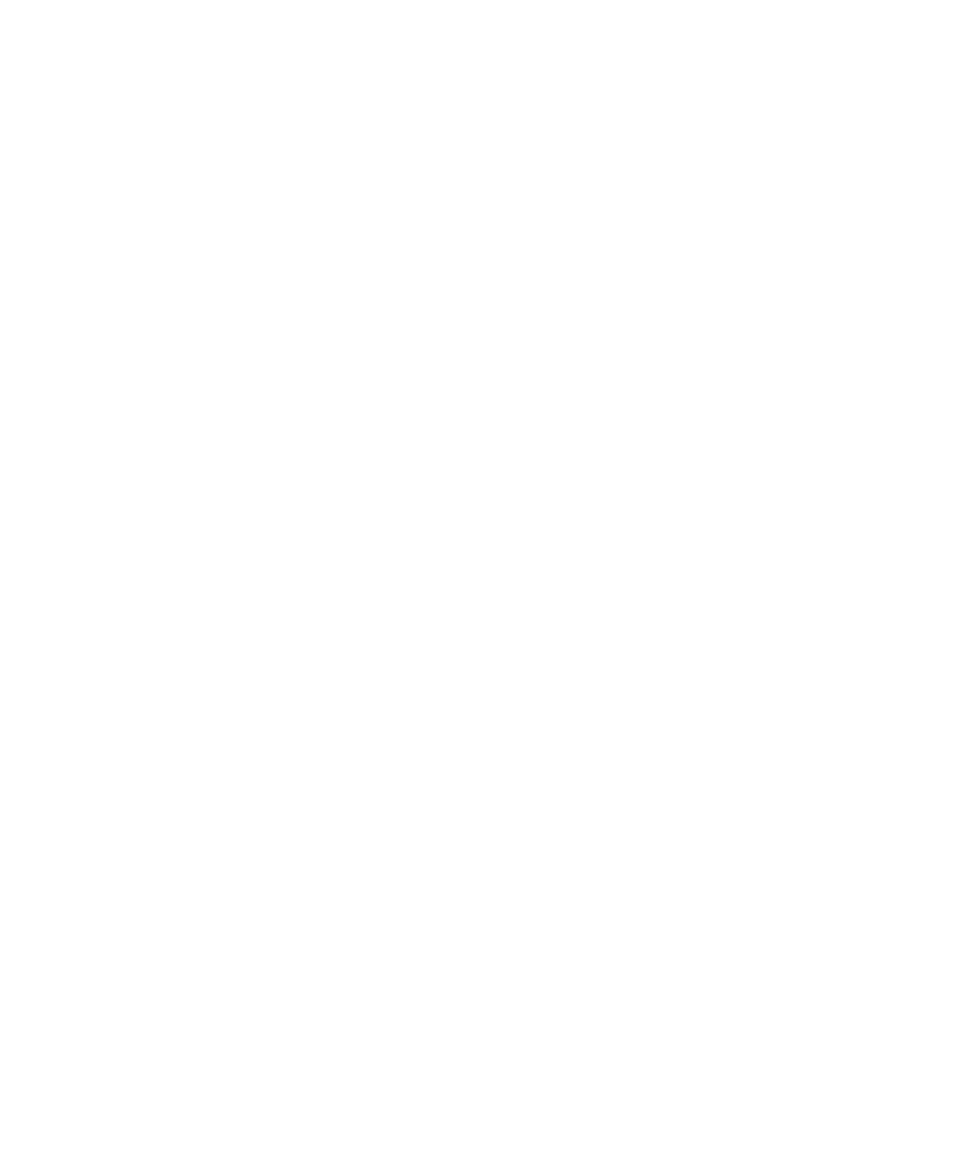
คนหา
197
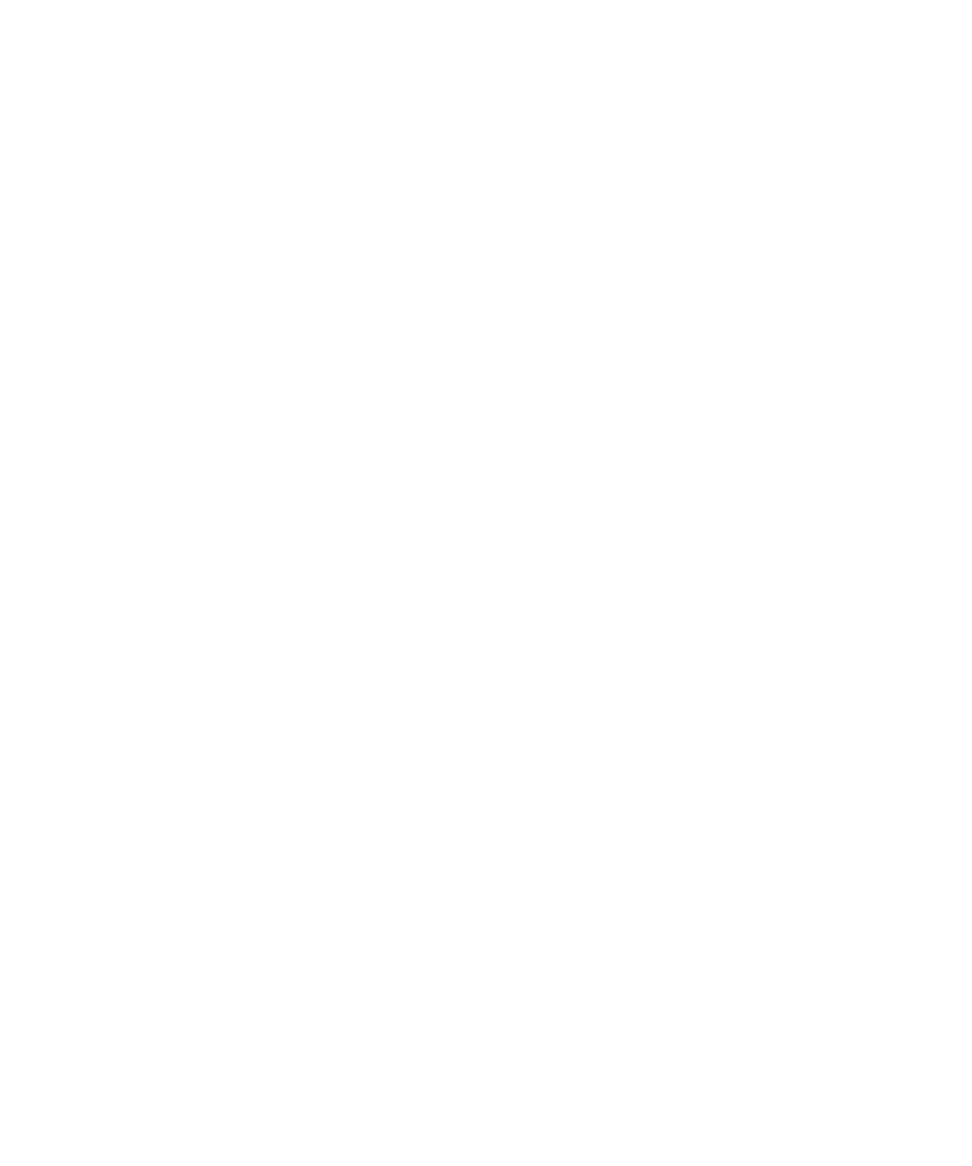
บริการ:
หากอุปกรณของคุณใชอีเมลแอดเดรสมากกวาหนึ่งบัญชี ใหเปลี่ยนมาที่บัญชีอีเมลที่ตองการใหอุปกรณของคุณทำการคนหาขอความ
โฟลเดอร:
เปลี่ยนโฟลเดอรที่ตองการใหอุปกรณของคุณทำการคนหาขอความ
แสดง:
เปลี่ยนสถานะของขอความที่ตองการใหอุปกรณของคุณทำการคนหา
การพิมพ:
เปลี่ยนประเภทของขอความที่ตองการใหอุปกรณของคุณทำการคนหา
จัดการผลลัพธการคนหาขอความ
คุณสามารถจัดการผลลัพธของการคนหาขอความในแอปพลิเคชันอีเมลในคอมพิวเตอรของคุณ หรือในบัญชีอีเมลรวม
1. ไฮไลตขอความในผลลัพธการคนหา
2. กดปุม เมนู
3. ดำเนินการขอใดขอหนึ่งตอไปนี้:
• ในการดูผลลัพธการคนหาที่มีอยูเพิ่มเติม คลิก เรียกใชผลลัพธเพิ่มเติม
• ในการเพิ่มขอความลงในรายการขอความ คลิก เพิ่ม
• ในการเพิ่มขอความทั้งหมดลงในรายการขอความ คลิก เพิ่มทั้งหมด
• ในการลบขอความออกจากผลลัพธการคนหา คลิก ลบ
• ในการลบผลลัพธการคนหา คลิก ลบการคนหา
• ในการเริ่มคนหาใหม คลิก คนหา
ขอควรระวัง: หากคุณลบขอความออกจากผลลัพธการคนหาขอความ ขอความนั้นจะถูกลบออกจากแอปพลิเคชันอีเมล ในคอมพิวเตอรของคุณ หรือในบัญชีอีเมลรวม
คนหาขอความตามผูติดตอหรือเรื่อง
คุณสามารถคนหาขอความในอุปกรณ BlackBerry® ของคุณตามผูติดตอหรือเรื่อง
1. คลิกไอคอน ขอความ บนหนาจอหลัก
2. ไฮไลตขอความ
3. กดปุม เมนู
4. คลิกรายการใดรายการหนึ่งในเมนูตอไปนี้:
•
คนหาผูสง
•
คนหาผูรับ
•
คนหาเรื่อง
คนหาในขอความ ในไฟล หรือบนเว็บเพจ
หากตองการคนหาขอความในงานนำเสนอ คุณตองดูการนำเสนอในมุมมองขอความหรือในมุมมองขอความและสไลด
1. ในขอความ ในไฟล หรือบนเว็บเพจ กดปุม เมนู
2. คลิก คนหา
คูมือผูใช
คนหา
198
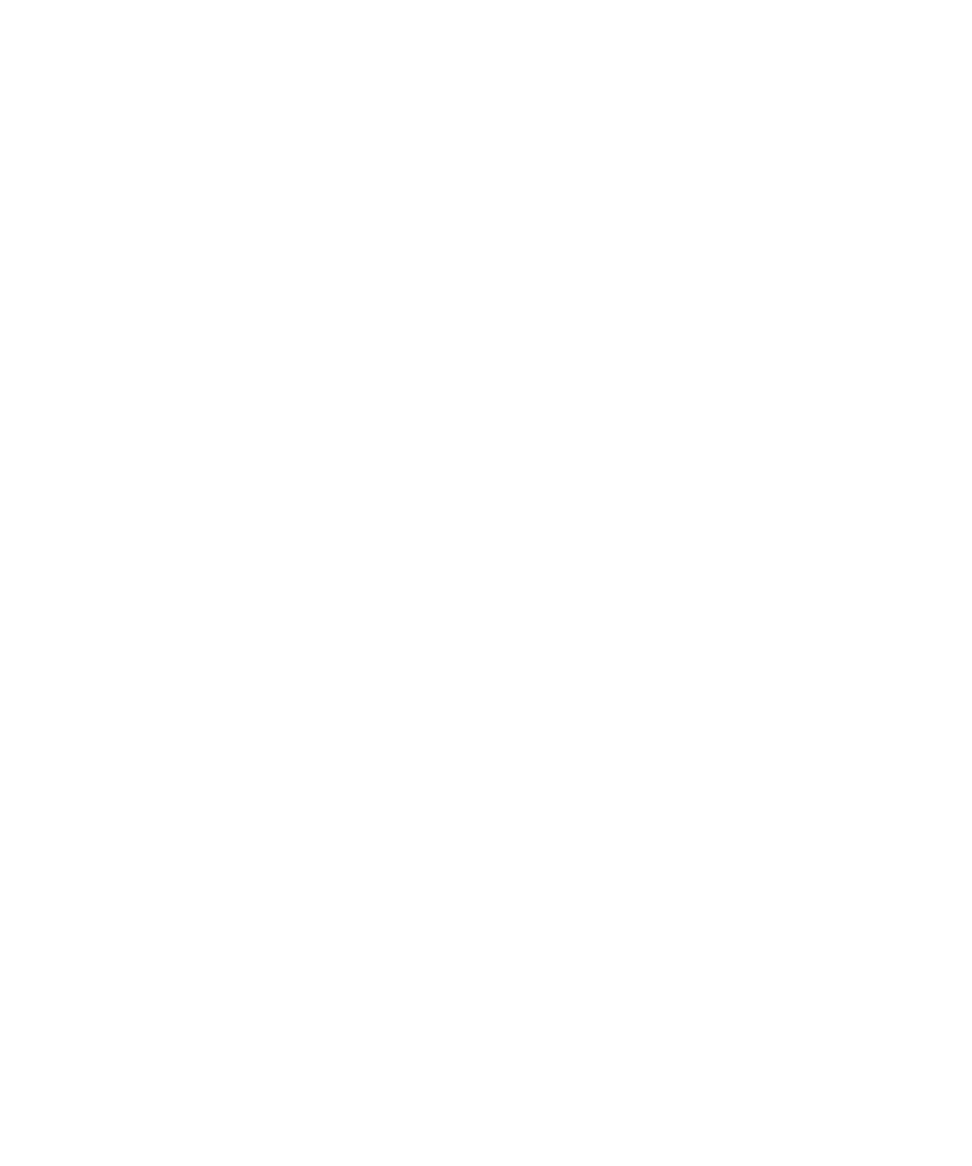
3. พิมพขอความ
4. กดปุม Enter
หากตองการคนหาตัวอยางขอความถัดไป กดปุม เมนู คลิก คนหาถัดไป
ดูรายการการคนหาที่บันทึกไว
1. คลิกไอคอน ขอความ บนหนาจอหลัก
2. กดปุม เมนู
3. คลิก คนหา
4. กดปุม เมนู
5. คลิก เรียกคืน
เปลี่ยนการคนหาที่บันทีกไว
1. คลิกไอคอน ขอความ บนหนาจอหลัก
2. กดปุม เมนู
3. คลิก คนหา
4. กดปุม เมนู
5. คลิก เรียกคืน
6. ไฮไลตการคนหา
7. กดปุม เมนู
8. คลิก แกไขการคนหา
9. แกไขเกณฑการคนหา
10. กดปุม เมนู
11. คลิก บันทึก
ลบการคนหาที่บันทีกไว
1. คลิกไอคอน ขอความ บนหนาจอหลัก
2. กดปุม เมนู
3. คลิก เรียกคืน
4. ไฮไลตการคนหา
5. กดปุม เมนู
6. คลิก ลบการคนหา
คูมือผูใช
คนหา
199